Cara mengganti nama beberapa file di Linux
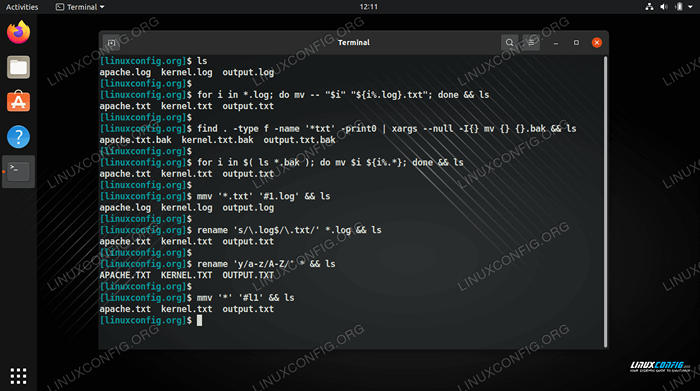
- 1263
- 320
- Darryl Ritchie
Mengganti nama file pada sistem linux biasanya ditangani oleh MV Perintah (pindahkan). Sintaksnya adil mv tua.txt baru.txt. Cukup sederhana, tetapi bagaimana jika kita memiliki banyak file yang perlu diubah namanya sekaligus, bahkan ratusan dari mereka? Utilitas MV default tidak dapat menangani penggantian nama lebih dari satu file kecuali kami melakukan sedikit skrip. Ada juga utilitas lain yang dapat kami instal untuk menyelesaikan masalah, seperti ganti nama Dan MMV.
Dalam panduan ini, kami akan menunjukkan cara menggunakan MV perintah serta ganti nama Dan MMV Alat untuk mengganti nama beberapa file di distro Linux Anda. Kami akan membahas beberapa contoh sehingga Anda dapat memahami sintaksis dan cara menggunakan setiap metode.
Dalam tutorial ini Anda akan belajar:
- Cara mengganti nama beberapa file sekaligus dengan perintah mv
- Cara menginstal ganti nama pada distro linux utama
- Cara menginstal mmv pada distro linux utama
- Cara menggunakan mmv, melalui contoh perintah
- Cara menggunakan ganti nama, melalui contoh perintah
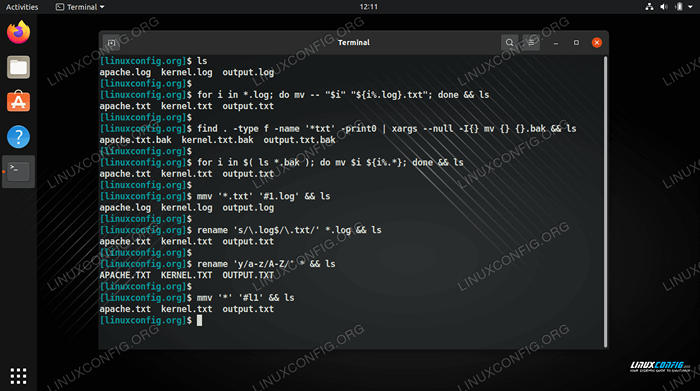 Mengganti nama beberapa file sekaligus di Linux
Mengganti nama beberapa file sekaligus di Linux | Kategori | Persyaratan, konvensi atau versi perangkat lunak yang digunakan |
|---|---|
| Sistem | Distro Linux apa pun |
| Perangkat lunak | MV, ganti nama, MMV |
| Lainnya | Akses istimewa ke sistem Linux Anda sebagai root atau melalui sudo memerintah. |
| Konvensi | # - mensyaratkan perintah linux yang diberikan untuk dieksekusi dengan hak istimewa root baik secara langsung sebagai pengguna root atau dengan menggunakan sudo memerintah$ - mensyaratkan perintah Linux yang diberikan untuk dieksekusi sebagai pengguna biasa |
Ubah nama beberapa file sekaligus dengan perintah MV
Mengganti nama beberapa file dengan perintah mv lebih mudah jika Anda tahu sedikit skrip bash bash. Lihatlah beberapa contoh di bawah ini untuk melihat beberapa kegunaan umum dengan metode ini.
- Perintah berikut akan menambahkan file .ekstensi file txt ke semua file di direktori kerja Anda saat ini.
$ for I in $ (ls); lakukan mv $ i $ i.txt; Selesai
- Untuk menghapus ekstensi file dari semua file, Anda dapat menggunakan perintah ini.
$ for I in $ (ls *.txt ); do mv $ i $ i%.*; Selesai
- Kami juga dapat mengubah ekstensi file dari setiap file. Perintah berikut akan mengubah semua file dengan .Ekstensi log ke .txt.
$ untuk saya di *.catatan; do mv - "$ i" "$ i%.catatan.txt "; selesai
- Anda juga dapat menggunakan perintah Find, bersama dengan
-EXECOpsi atau perintah XARGS untuk mengganti nama beberapa file sekaligus. Perintah ini akan ditambahkan .bak untuk setiap file yang dimulai dengan pola "file".$ find . -Ketik f -name 'file*' -print0 | xargs ---null -i mv .Bak
- Perintah ini menggunakan Find dan
-EXECOpsi untuk menambahkan "_backup" ke semua file yang berakhir di .ekstensi txt.$ find . -nama "*.txt "-exec mv _backup \;
- Kami juga dapat menggunakan xargs untuk melakukan hal yang sama. Perintah ini akan menerima input standar dari
lsPerintah, lalu gunakan XArgs untuk menambahkan "_backup" ke semua file yang berakhir di .ekstensi txt.$ ls *.txt | xargs -i mv _backup
- Untuk mengubah semua file dengan .txt di direktori sekarang untuk memiliki huruf kecil saja, perintah ini akan melakukan pekerjaan.
$ untuk saya di 'ls *.txt'; do mv "$ i" "'echo $ i | tr' [a-z]" [a-z] ""; Selesai
Keuntungan dari metode ini adalah bahwa kami tidak memerlukan perangkat lunak Linux tambahan - kami hanya menggunakan utilitas MV asli, dan kadang -kadang digabungkan dengan LS, Find, atau Xargs. Namun, seperti yang telah kita lihat dalam contoh -contoh ini, mungkin agak rumit untuk melakukan sesuatu yang sederhana seperti mengganti nama beberapa file. Lihat beberapa metode lain di bawah ini untuk melihat beberapa opsi yang lebih nyaman yang memerlukan instalasi.
Pasang ganti nama utilitas
Distro Linux Anda mungkin sudah memilikinya ganti nama diinstal secara default. Kalau -kalau belum diinstal, Anda dapat menggunakan perintah yang sesuai di bawah ini untuk menginstalnya melalui paket paket sistem Anda.
Untuk menginstal ganti nama di Ubuntu, Debian, dan Linux Mint:
$ sudo apt install ganti nama
Untuk memasang ganti nama di Centos, Fedora, Almalinux, dan Red Hat:
$ sudo dnf menginstal prename
Untuk menginstal ganti nama di Arch Linux dan Manjaro:
$ sudo Pacman -s Perl -Rename
Ubah nama contoh perintah
Itu ganti nama perintah menerima Ekspresi Perl untuk melakukan penggantian nama yang sebenarnya. Jika Anda sudah terbiasa dengan sintaks ini, maka ganti nama akan sangat mudah digunakan. Jika tidak, jangan khawatir, kami memiliki beberapa contoh di bawah ini yang akan membantu Anda menguasainya.
Di sini kami telah menyusun beberapa skenario paling umum yang Anda perlukan untuk mengganti nama beberapa file sekaligus. Perintah -perintah ini mengasumsikan bahwa file yang ingin Anda ganti nama ada di direktori kerja Anda saat ini. Anda selalu dapat menentukan jalur ke direktori lain jika Anda mau.
Ada beberapa opsi yang dapat Anda gunakan ganti nama. Itu -N Opsi akan menunjukkan kepada Anda apa yang akan dilakukan perubahan nama, tanpa benar -benar membuat perubahan. Ini membantu Anda menghindari perubahan yang tidak diinginkan. Itu -v Opsi (Verbose) akan mencetak nama file yang telah berhasil diganti namanya.
- Perintah ini akan mengganti nama file huruf besar menjadi huruf kecil.
$ ganti nama 'y/a-z/a-z/' *
Atau, untuk mengubah huruf kecil menjadi huruf besar:
$ ganti nama 'y/a-z/a-z/' *
- Untuk mengubah ekstensi banyak file, gunakan sintaks berikut. Contoh khusus ini akan dikonversi .file log ke .file txt.
$ ganti nama s/\.log $/\.txt/' *.catatan
- Untuk memanfaatkan huruf pertama dari setiap nama file, gunakan perintah berikut.
$ ganti nama 's/\ b (\ w)/\ u $ 1/g' *
- Untuk menghapus semua ruang kosong dari nama file, jalankan perintah ini.
$ ganti nama "s/ *// g" *
Atau, untuk mengganti ruang dengan garis bawah:
$ ganti nama s/\ s+/_/g ' *
- Untuk menghapus ekstensi file dari banyak file, gunakan sintaks berikut. Contoh ini akan menghapus .ekstensi bak.
$ ganti nama s/\.Bak $ // ' *.Bak
Instal Utilitas MMV
Anda dapat menggunakan perintah yang sesuai di bawah ini untuk menginstal MMV melalui manajer paket sistem Anda.
Untuk menginstal MMV di Ubuntu, Debian, dan Linux Mint:
$ sudo apt instal mmv
Untuk menginstal MMV di Centos, Fedora, Almalinux, dan Red Hat:
$ sudo dnf menginstal mmv
Untuk menginstal MMV di Arch Linux dan Manjaro:
$ git klon https: // aur.archlinux.org/mmv.git $ cd mmv/ $ makePkg -si
Contoh Perintah MMV
Fitur MMV yang paling menarik adalah kemampuannya untuk dengan mudah mengganti nama banyak file dengan menerima wildcard dalam perintah. Ini memungkinkan Anda untuk dengan mudah menambahkan atau menghapus pola tertentu dari nama file, atau bahkan mengatur teks dengan nama. Lihatlah beberapa contoh di bawah ini untuk mempelajari sintaks untuk alat MMV, dan lihat beberapa perintah paling umum yang mungkin Anda jalani dengan itu. Perlu diingat bahwa Anda dapat menggunakan -N Opsi dengan MMV untuk Pratinjau Perubahan.
- Gunakan contoh ini untuk mengubah ekstensi file pada banyak file. Perintah ini akan mengubah semua file dengan ekstensi .htm to .html.
$ mmv '*.htm "#1.html '
- Perintah ini akan menggantikan kemunculan pertama "foo" dengan "bar" di semua nama file.
$ mmv '*foo*"#1bar#2'
- Perintah berikut memberi Anda gambaran tentang bagaimana Anda dapat menggunakan MMV untuk mengatur ulang bagian nama file. Contoh ini akan mengambil file seperti
mengakses.log-dbserverDanditolak.Log-Webserverdan ganti nama mereka menjadiAccess-DBServer.catatanDanDitolak-Webserver.catatan, masing -masing. Agar ini berfungsi, kita hanya perlu memiliki pola yang konsisten, seperti dasbor dan periode dalam kasus ini.
$ mmv '*.Log-*"#1-#2.catatan'
- Ubah semua nama file ke huruf kecil dengan menggunakan perintah ini.
$ mmv '*"#l1'
- Sebaliknya, ubah nama file ke semua huruf besar dengan yang satu ini.
$ mmv '*"#u1'
Menutup pikiran
Dalam panduan ini, kami mempelajari beberapa metode berbeda untuk mengganti nama beberapa file secara bersamaan di Linux. Kami juga melihat banyak contoh baris perintah yang dapat mencakup banyak skenario yang berbeda atau mudah disesuaikan agar sesuai dengan situasi serupa. Penggantian nama massal dapat dilakukan melalui utilitas bash asli seperti MV, LS, Xargs, dan Find, atau kita dapat menginstal MMV atau mengganti nama utilitas untuk membuat hidup kita sedikit lebih mudah. Setiap metode memiliki kekuatan dan kelemahan mereka, jadi gunakan mana pun yang menurut Anda paling nyaman bagi Anda.
Tutorial Linux Terkait:
- Hal -hal yang harus diinstal pada ubuntu 20.04
- Pengantar Otomatisasi Linux, Alat dan Teknik
- Hal -hal yang harus dilakukan setelah menginstal ubuntu 20.04 FOSSA FOSSA Linux
- Loop bersarang dalam skrip bash
- Perintah Linux: 20 perintah terpenting teratas yang Anda butuhkan untuk…
- Menguasai loop skrip bash
- Perintah Linux Dasar
- Daftar Alat Linux Kali Terbaik untuk Pengujian Penetrasi dan ..
- Mint 20: Lebih baik dari Ubuntu dan Microsoft Windows?
- Unduh Linux
- « Cara mendaftar paket yang diinstal dengan perintah apt di linux
- Cara membuat repositori rpm khusus di linux »

